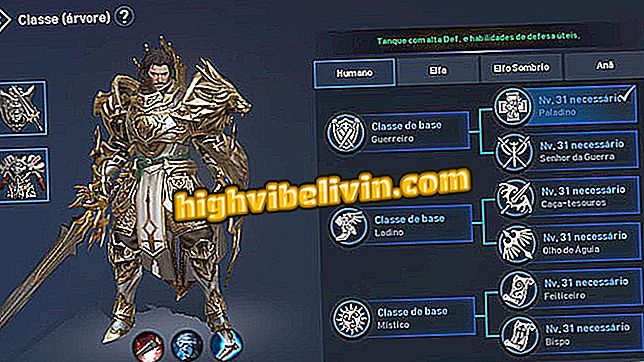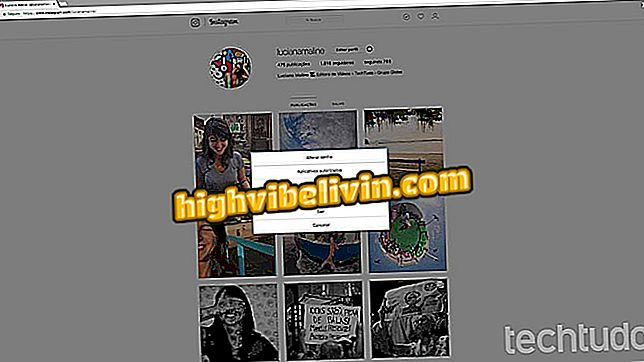Ako umiestniť čipovú a pamäťovú kartu do Galaxy S9
Galaxy S9 a S9 Plus majú vstupy s dvojitými čipmi - technológiu známu spoločnosti Samsung ako Duos. Používateľ si však musí vybrať medzi jednou alebo dvoma linkami alebo telefónom a pamäťovou kartou microSD (až do 400 GB), pretože priestor je hybridný, odlišný od ostatných stredných smartfónov značky.
V tomto návode sa vysvetľuje, ako dať čip alebo viac a pamäťová karta v Samsungu sa spúšťa. Zistite, ako v nasledujúcich riadkoch.

Galaxy S9: naučte sa umiestniť čip na mobilný telefón Samsung
Testovali sme Galaxy S9 Plus; pozrite si kompletnú recenziu
Krok 1. Pozrite sa na odber čipov - nachádzajúci sa v puzdre mobilného telefónu - alebo na kancelársky sponík na odoberanie zásobníka.

Použite príslušenstvo alebo klipy na odstránenie zásobníka z Galaxy S9
Krok 2. Nájdite zásobník v hornej časti telefónu a všimnite si malú dieru.

Nájdite zásobník v hornej časti Galaxy S9
Krok 3. Vložte stahovák alebo spony do otvoru a zatlačte. Potom, keď sa zásobník uvoľní, vytiahnite ho.

Vložte príslušenstvo alebo spony do otvoru a potom vytiahnite zásobník Galaxy S9
Krok 4. Vložte čip do spodnej časti zásobníka, ako na obrázku nižšie.

Vložte čip do zásobníka podľa obrázka.
Krok 5. Môžete tiež pridať pamäťovú kartu spolu s čipom. Jednoducho ho vložte do hornej časti zásobníka.

Ak chcete, vložte do zariadenia Galaxy S9 čip a pamäťovú kartu
Krok 6. Potom vráťte zásobník do telefónu a telefón sa môže používať bežne.

Znovu vložte zásobník do Galaxy S9
Ako používať dva čipy
Krok 1. Odstráňte zásobník a umiestnite dva čipy tak, ako je to znázornené nižšie.

Vložte čipy do zásobníka
Krok 2. Znova vložte zásobník do telefónu. Potom budete presmerovaní na obrazovku konfigurácie čipov. Klepnutím na položku Hovory nastavíte preferovanú linku pre hovory. Môžete si vybrať medzi možnosťami "Vždy sa opýtať", výberom čipu pred vytáčaním alebo "SIM 1" a "SIM 2" na výber preferovaného čísla.

Vyberte preferovaný čip pre uskutočňovanie hovorov
Krok 3. Poklepaním na "SMS" vyberte čip pre danú funkciu. Na rozdiel od predchádzajúceho, musíte definovať riadok, aby ste vždy vykonávali rovnakú činnosť. Vyberte medzi "ÁNO 1" alebo "ÁNO 2".

Vyberte preferovaný čip na odosielanie textových správ
Krok 4. V časti Mobilné dáta zvoľte, ktorý riadok má prístup do sietí 3G a 4G. Je tiež možné zakázať používanie mobilných dát. Ak to chcete urobiť, stačí stlačiť tlačidlo "Vypnuté" a váš mobilný telefón bude mať prístup iba na internet prostredníctvom sietí Wi-Fi.

Vyberte preferovaný čip na používanie mobilných údajov
Krok 5. V predvolenom nastavení pri výmene alebo prijatí hovoru zmeškaný hovor vyberie Galaxy S9 automaticky predtým použitú kartu SIM. Aktivovaním funkcie "Potvrdiť hovorový čip" môžete kedykoľvek pri volaní ručne vybrať čip.

Aktivujte funkciu a potvrďte čip, ktorý sa má použiť pred pripojením
Krok 6. V "2 aktívnych čipoch" môže používateľ prijímať hovory aj vtedy, keď je zapnutá jedna z riadkov. Ak to chcete urobiť, klepnite na možnosť a potom stlačte tlačidlo "OK" na aktiváciu. V opačnom prípade zvoľte "Zrušiť".
Krok 7. Po nastavení uprednostňovaných možností v dolnej časti stlačte tlačidlo "OK" a telefón bežne používajte.
Aký je najlepší špičkový mobilný telefón na predaj v Brazílii? Zobraziť príspevky vo fórach

Recenzia: Galaxy S9 Plus